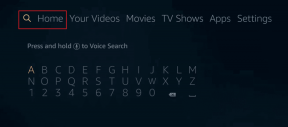5 seje fotoredigerere som PicsArt til Windows PC
Miscellanea / / November 29, 2021
Hvis du har brugt PicsArt på din mobilenhed, har du sandsynligvis gjort det downloadet det på din pc også. For dem der undrer sig over hvorfor? Nå, fordi det er fantastisk.

PicsArt er en fantastisk fotoeditor, der inkluderer næsten alt. Du kan tilføje filtre, effekter, lag og overlejringer i denne app. Du får også andre værktøjer som klon, fokus, dobbelteksponering og collage. Selvom pc-appen også er fantastisk, kan jeg ikke lide dens design. det er bygget til mobile enheder og ikke store skærme som en bærbar computer.
Så dette fik mig til at lede efter billedredigeringsprogrammer som PicsArt til Windows. Selvfølgelig er der mesteren af Photoshop, men vi ved alle, at det er for kompliceret for en gennemsnitlig bruger. Hvorfor bruge det, når du har disse alternativer ...
1. Autodesk Pixlr
Autodesk Pixlr kommer med de fleste af funktionerne i PicsArt. Du får redigeringsværktøjer, herunder farvestænk-tilstand og dobbelteksponering. Du får også en bred vifte af filtre og effekter. Du kan også tilføje tekst og klistermærker til dine billeder. Men hvis du kan lide at starte med et tomt lærred, understøtter denne app det ikke. Du skal bruge et eksisterende billede.

Når det er sagt, kan jeg godt lide designet af Pixlr-appen. Det føles som om det er lavet til pc og ikke mobile enheder.
To ting, som jeg normalt bruger på PicsArt, fandt jeg mangler i denne app. Disse omfatter tegning på billeder og muligheden for at tilføje et billede oven på det eksisterende billede.
Det er dog stadig et fantastisk alternativ til PicsArt. Hvis du undrer dig over størrelsen (og med rette), er appen tung på omkring 150 MB.
Download Autodesk Pixlr
2. Fotor
Fotor handler om filtre og effekter. Udover de grundlæggende redigeringsværktøjer får du adskillige scener og effekter til at anvende på dine billeder. Appen lader dig også tilføje rammer og tekst. Den understøtter tilt-shift-tilstand med mulighed for at vælge sløringsintensiteten.

Selvom appen ikke understøtter børster og blankt lærred som PicsArt, er det et godt valg, hvis du vil anvende Instagram-lignende filtre på dine billeder. Den vejer kun 66MB.
Download Fotor
3. Phoxo
Phoxo virker som en kombination af Photoshop, GIMP og PicsArt. Brugergrænsefladen minder ret meget om GIMP, et fantastisk og enklere alternativ til Photoshop.
Du får interessante funktioner såsom tryllestav, klon, formskæring og filtre i dette værktøj. Selvom det ikke indeholder mange filtre, balancerer det dem med andre fede ting.

Denne app understøtter også lag og tekst. Og ja, du kan også tegne på billeder. I lighed med PicsArt får du flere penselstile og cliparts.
Heldigvis er designet velegnet til pc i modsætning til PicsArt. Det, jeg kunne lide ved denne app, er, at den kun vejer 5 MB og alligevel understøtter så mange ting.
Download Phoxo
4. Adobe Photoshop Express
Hvis du er Adobe-fan, har de en enklere photoshop-app til dig. Den har en brugervenlig grænseflade med mulighed for at tilføje effekter og grænser med kun et enkelt tryk.

Du får selvfølgelig også de andre værktøjer som beskæring, eksponering, fjernelse af røde øjne osv. Appen mangler tekst- og penselværktøjer, dog blandt andet som lag. Det kan dog stadig betragtes som et godt alternativ til PicsArt, der vejer omkring 60MB.
Download Adobe Photoshop Express
5. PhotoScape
Uanset om du vil tilføje tekst, tegne på billeder eller tilføje ikoner, lader PhotoScape dig gøre det hele. Du kan endda tilføje flere billeder oven på et billede, den funktion jeg synes mangler i de fleste af Windows-værktøjerne. Det leveres også med klonstempel, muldvarpfjernelse og værktøj til korrigering af røde øjne.

Selvom appen tilbyder filtre, ville jeg ønske, at de kunne tilføje nogle flere nye. Ikke desto mindre elsker jeg PhotoScape for dets funktioner.
Download PhotoScape
Flere værktøjer
Bortset fra ovennævnte software, hvis du har brug for noget mere kraftfuldt, men samtidig simpelt, kan du prøve disse:
- GIMP
- PixBuilder
- PhotoFiltre Studio
Webfoto editorer
De førnævnte apps er ordentlige værktøjer, som du skal downloade på din pc. Hvis du dog ikke redigerer billeder ofte, og du ville være okay med bare et websted til at redigere billeder en gang imellem, er der mange, der lader dig gøre det.

Nogle af de bedste online fotoredigerere er:
- Befunky
- Canva
- PicMonkey
- LunaPic
- iPiccy
Alle disse webværktøjer kommer med kraftfulde funktioner såsom fjernelse af baggrund, filtre og effekter, klonværktøj osv. Ved at bruge disse webværktøjer vil du endda spar plads på din pc. Du skal dog have en god internetforbindelse for at arbejde på dem.